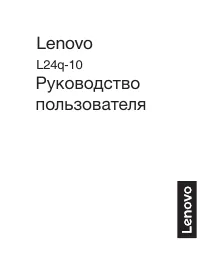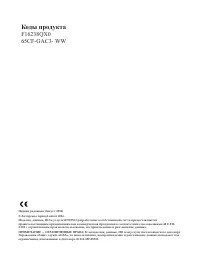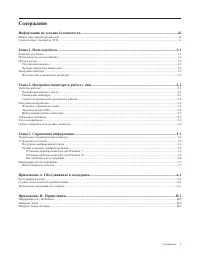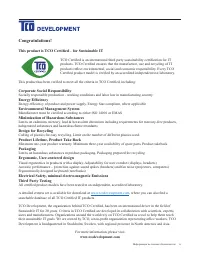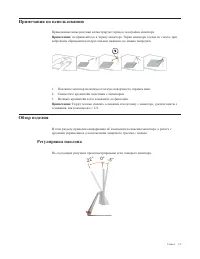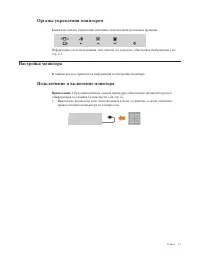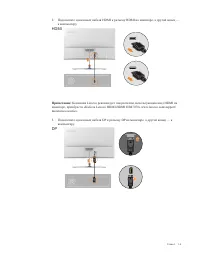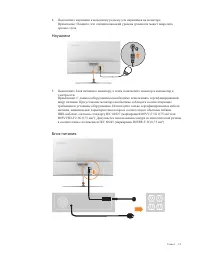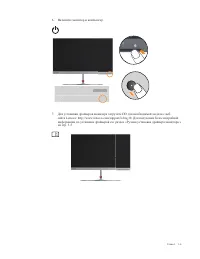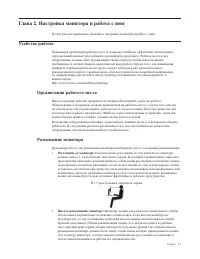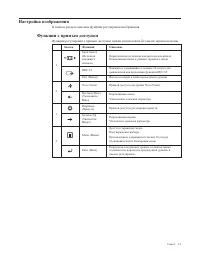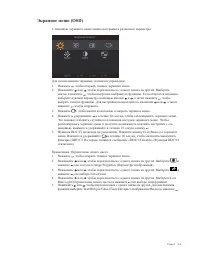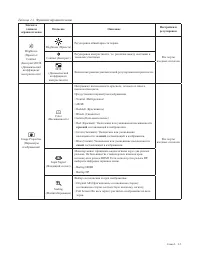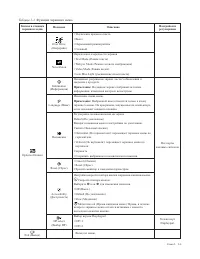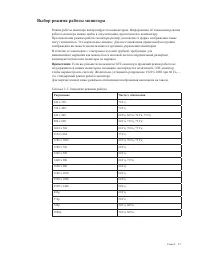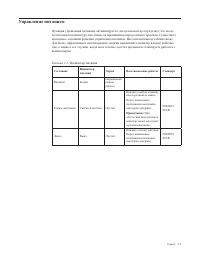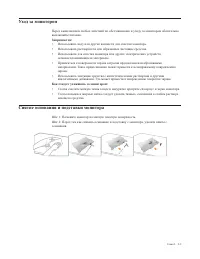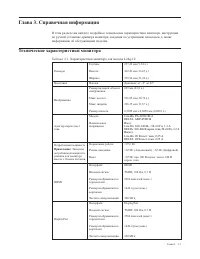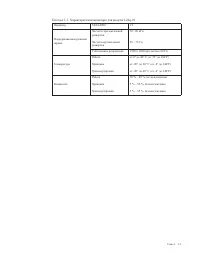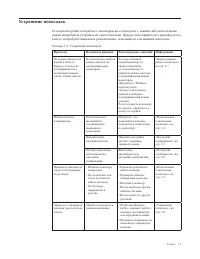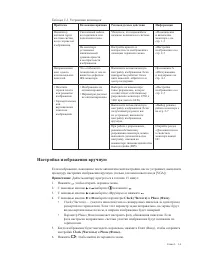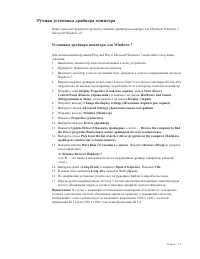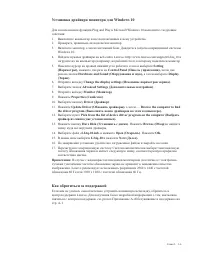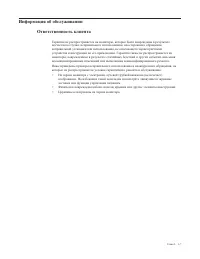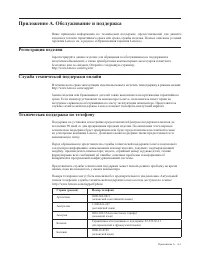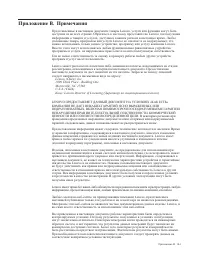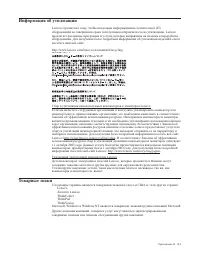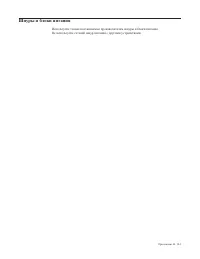Мониторы Lenovo L24Q-10 (65CFGAC3EU) - инструкция пользователя по применению, эксплуатации и установке на русском языке. Мы надеемся, она поможет вам решить возникшие у вас вопросы при эксплуатации техники.
Если остались вопросы, задайте их в комментариях после инструкции.
"Загружаем инструкцию", означает, что нужно подождать пока файл загрузится и можно будет его читать онлайн. Некоторые инструкции очень большие и время их появления зависит от вашей скорости интернета.
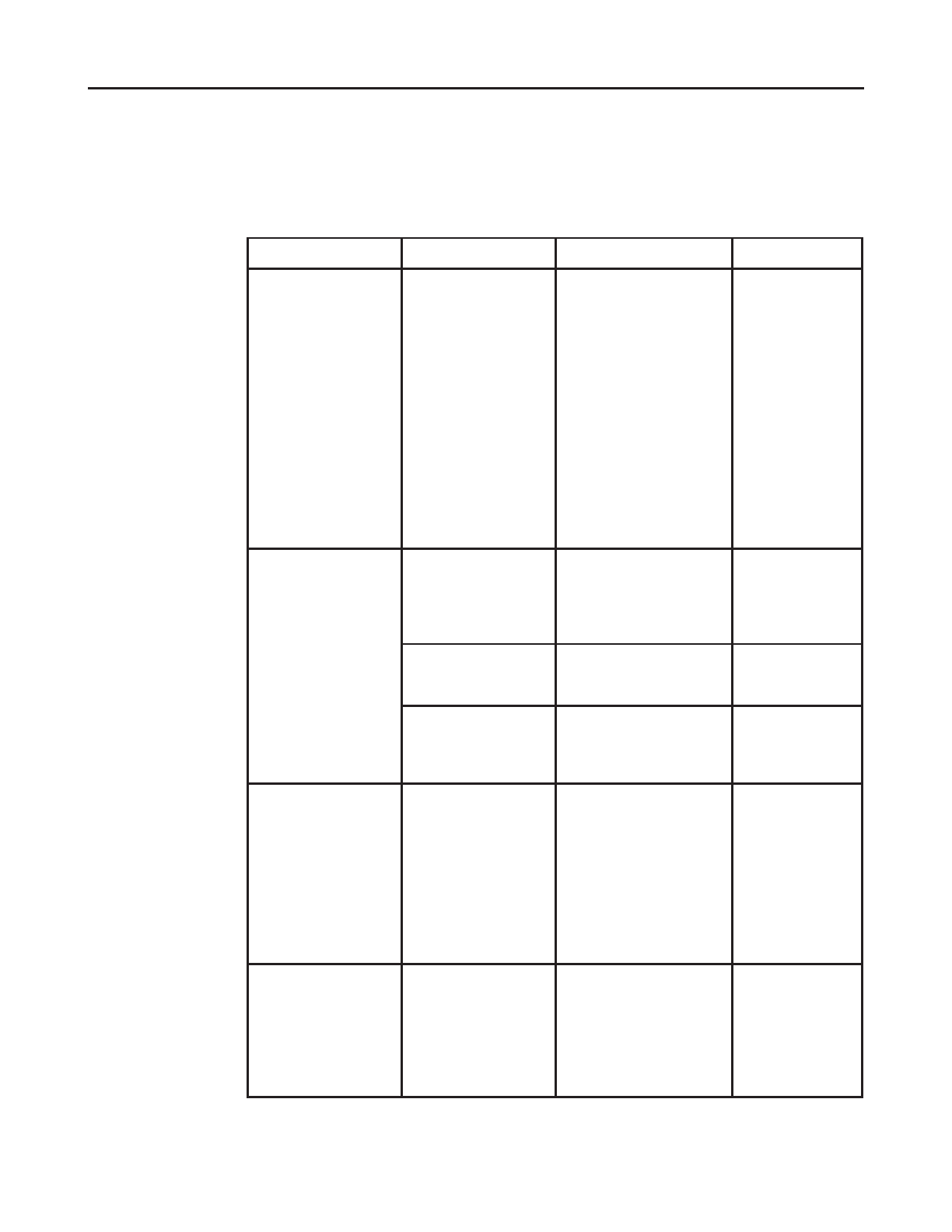
Глава 3.
3-3
Устранение неполадок
Если при настройке или работе с монитором вы столкнулись с какими-либо неполадками,
можно попробовать устранить их самостоятельно. Прежде чем обращаться к продавцу или в
Lenovo, попробуйте выполнить рекомендации, относящиеся к возникшей неполадке.
Таблица 3-2.
Устранение неполадок
Проблема
Возможная причина
Рекомендуемые действия Информация
На экране появляется
надпись «Out of
Range» («Сигнал не
поддерживается»),
индикатор питания
мигает белым цветом.
На компьютере выбран
режим дисплея, не
поддерживаемый
монитором.
Если вы заменили
старый монитор, то
снова подключите
его к компьютеру и
выберите режим дисплея,
поддерживаемый новым
монитором.
При работе с Windows
перезапустите
систему в безопасном
режиме и выберите
поддерживаемый режим
дисплея.
Если устранить неполадку
не удалось, обратитесь в
центр поддержки.
Низкое качество
изображения.
Плохой контакт
видеокабеля,
соединяющего
компьютер с
монитором.
Убедитесь, что
видеокабель надежно
подключен к компьютеру
и к монитору.
Неправильная
настройка цветов.
Измените настройку
цветов с помощью
экранного меню.
Не была выполнена
автоматическая
настройка
изображения.
Выполните
автоматическую
настройку изображения.
Индикатор питания не
горит, и изображение
отсутствует.
• Питание монитора
выключено.
• Не подключен или
плохо подключен
кабель питания.
• Отсутствует
напряжение в
розетке.
• Надежно подключите
кабель питания.
• Проверьте наличие
напряжения в розетке.
• Включите монитор.
• Воспользуйтесь другим
кабелем питания.
• Воспользуйтесь другой
розеткой.
Экран пуст, индикатор
питания горит желтым
светом.
Монитор находится в
режиме ожидания.
• Чтобы возобновить
работу, нажмите любую
клавишу на клавиатуре
или передвиньте мышь.
• Проверьте выбранные на
компьютере параметры
питания.
Содержание
- 3 Содержание; iii
- 4 Информация по технике безопасности; Общие меры предосторожности; Во избежание поражения электрическим током:
- 6 Глава 1� Начало работы; Комплект поставки; DP
- 7 Примечания по использованию; Обзор изделия; Регулировка наклона
- 8 Подключение и включение монитора
- 12 Глава 2� Настройка монитора и работа с ним; Удобство работы; Размещение монитора; • Расстояние до монитора:; • Высота размещения монитора:
- 13 • Положение по отношению к источникам света:; Советы по правильной организации работы; • Небольшие изменения позы помогают избежать дискомфорта:
- 14 Настройка изображения; Функции с прямым доступом
- 18 Выбор режима работы монитора
- 19 Управление питанием
- 20 Уход за монитором; Как следует ухаживать за монитором:; Снятие основания и подставки монитора
- 21 Глава 3� Справочная информация; Технические характеристики монитора
- 24 Настройка изображения вручную
- 25 Ручная установка драйвера монитора; Установка драйвера монитора для Windows 7
- 28 Приложение A� Обслуживание и поддержка; Регистрация изделия; Служба технической поддержки онлайн
- 29 Приложение B� Примечания